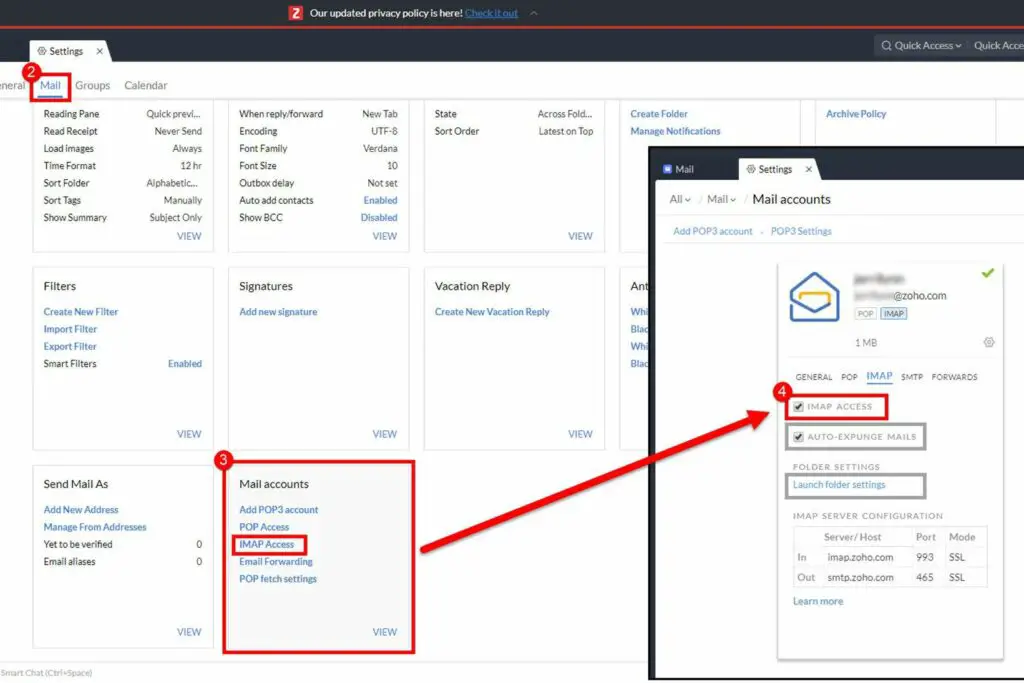
Het is mogelijk om toegang te krijgen tot uw Zoho Mail-berichten in een andere e-mailclient op uw telefoon of computer. Een manier om dit te doen is door IMAP in te schakelen. Deze instructies zijn van toepassing op de webversie van Zoho Mail. Alle stappen zijn hetzelfde, ongeacht welke browser u gebruikt.
Hoe IMAP werkt in Zoho Mail
Wanneer IMAP is ingeschakeld voor Zoho Mail, worden berichten die u verplaatst of verwijdert, verwijderd of verplaatst wanneer u uw e-mail opent vanuit een ander programma dat Zoho Mail gebruikt via de IMAP-servers. Evenzo, wanneer u een e-mail van uw gewone e-mailclient leest, wordt het bericht gemarkeerd als gelezen wanneer u zich op elk ander apparaat aanmeldt bij Zoho Mail.
IMAP inschakelen in Zoho Mail
Om ervoor te zorgen dat IMAP is ingeschakeld voor uw account:
-
Selecteer de uitrusting in de rechterbovenhoek van Zoho Mail om de Instellingen tabblad.
-
Scroll naar beneden en selecteer IMAP-toegang onder E-mailaccounts.
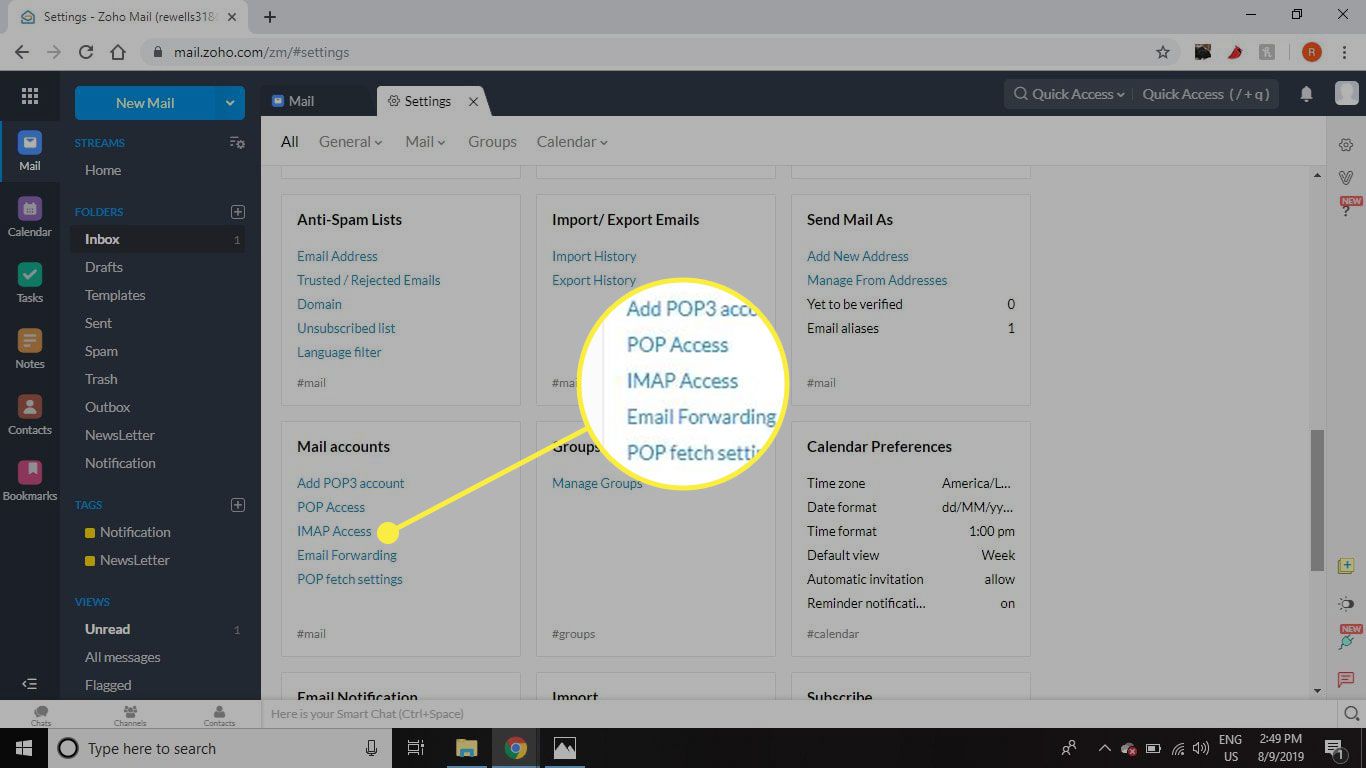
-
Selecteer IMAP onder uw e-mailadres.
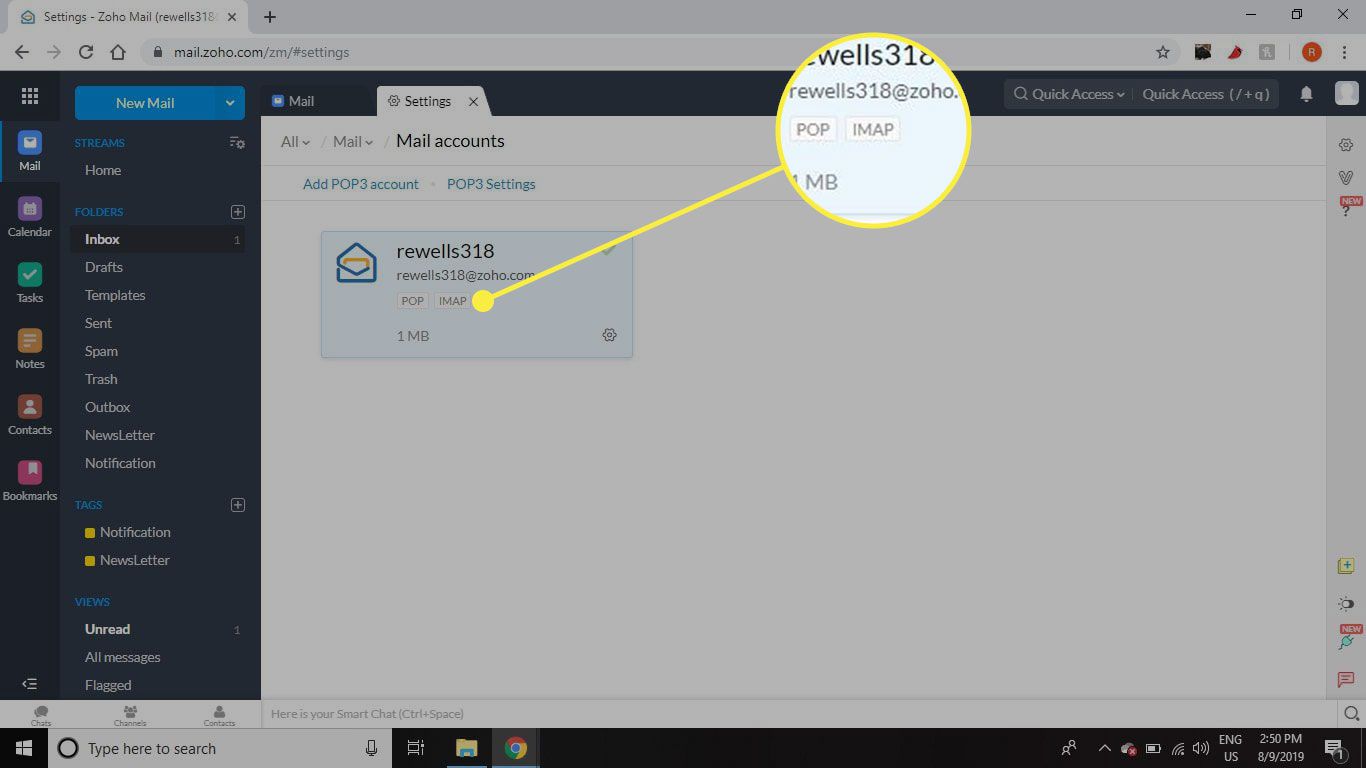
-
Selecteer het vakje ernaast IMAP-toegang.
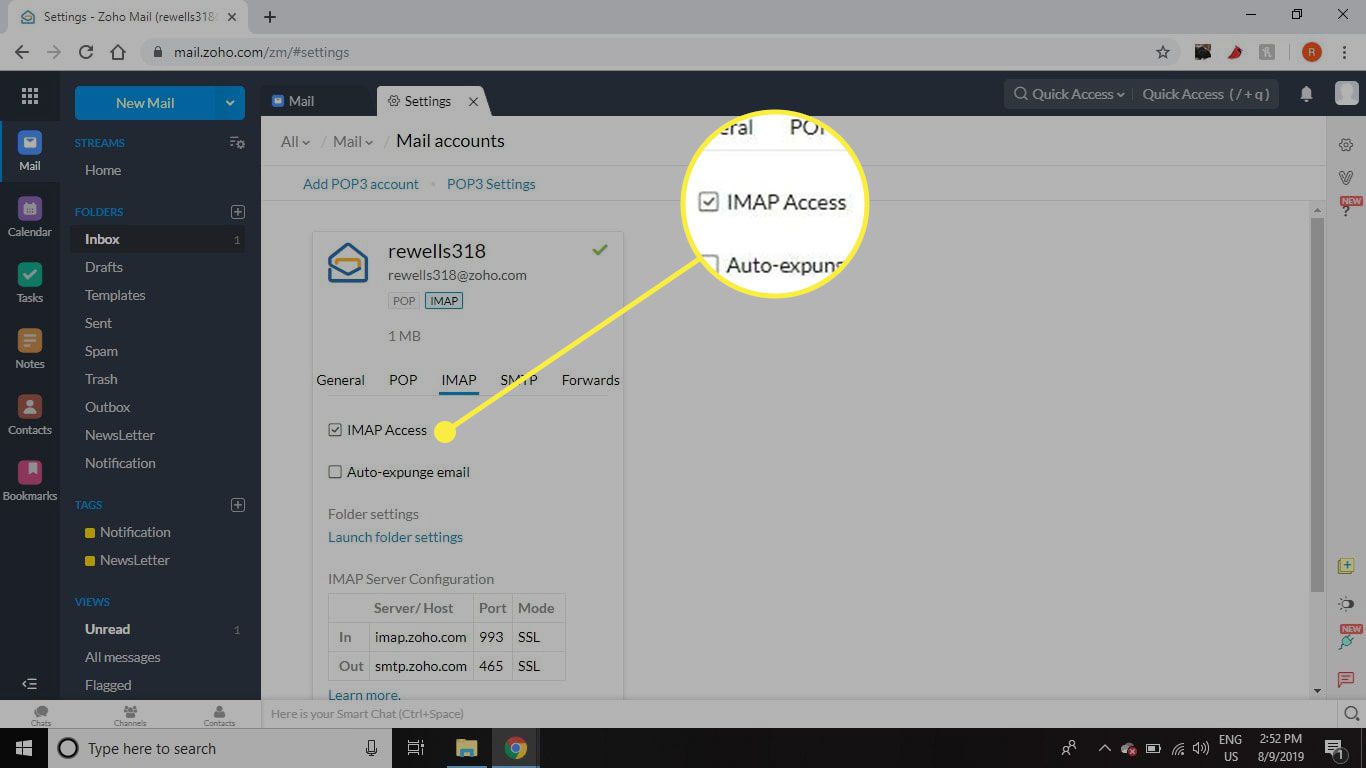
-
Selecteer de X naast de Instellingen tabblad om het te sluiten.
Het is ook mogelijk om uw Zoho Mail-account via Post Office Protocol (POP) aan een andere e-mailclient te koppelen.
Aanvullende IMAP-instellingen
Er zijn een paar optionele functies die u kunt configureren in uw IMAP-instellingen.
Mapinstellingen starten
Zet een vinkje in de Bekijk in IMAP-client en Kennisgeving kolommen om te kiezen welke mappen wel en niet via IMAP moeten worden gebruikt.
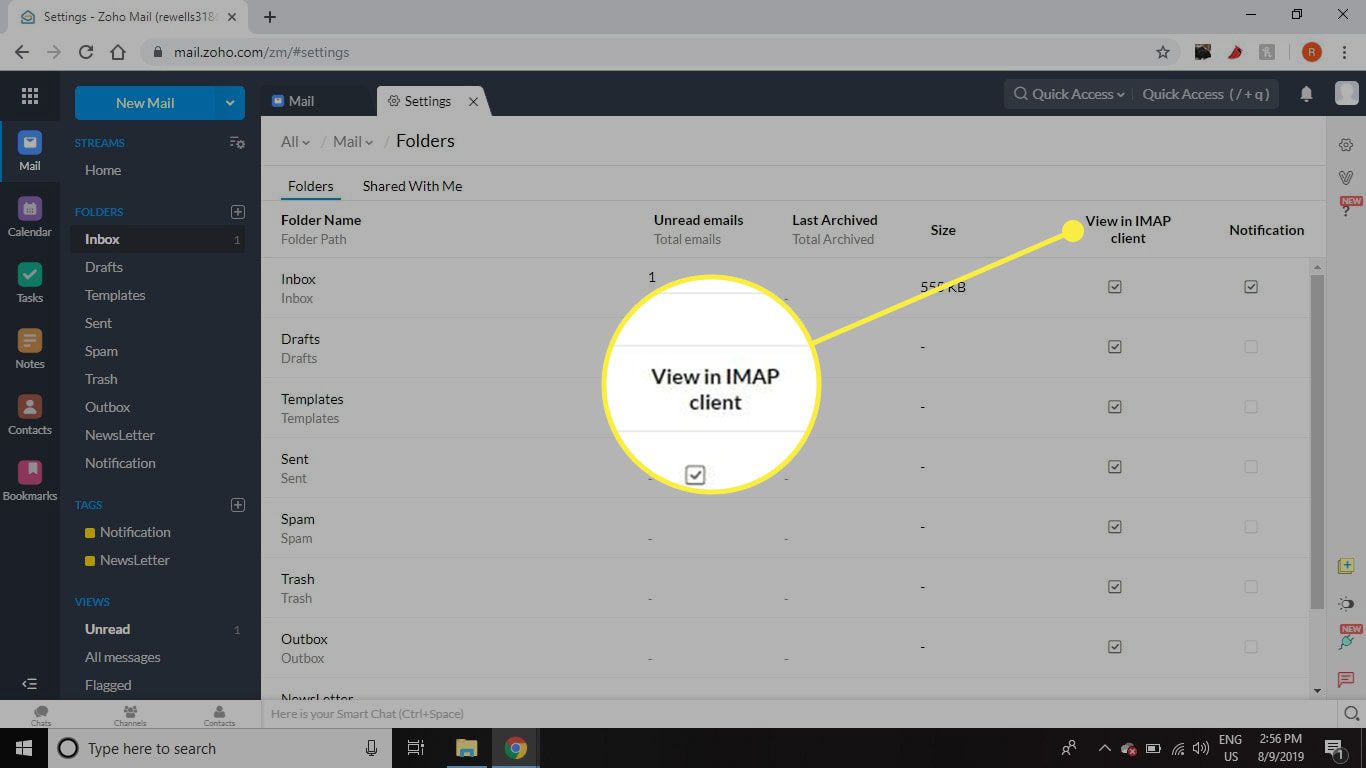
Als een map IMAP gebruikt en u een bericht uit uw e-mailprogramma in die map verwijdert, wordt het ook van de server verwijderd, wat betekent dat u het niet kunt zien in Zoho Mail. U kunt IMAP voor een specifieke map uitschakelen als u er zeker van wilt zijn dat u e-mails van uw andere e-mailclient kunt verwijderen en ze in uw Zoho Mail-account kunt laten staan.
Automatisch verwijderen
Kies de E-mails automatisch verwijderen optie om e-mails onmiddellijk van de Zoho Mail-server te verwijderen wanneer u ze uit uw e-mailprogramma verwijdert. Laat anders de optie uitgeschakeld om berichten pas van de server te verwijderen nadat de lokale en online mappen zijn gesynchroniseerd. Als u een bericht uit uw e-mailprogramma verwijdert en kort daarna Zoho Mail in uw browser bezoekt, moeten berichten die u verwijdert daar ook worden verwijderd, tenzij de mappen nog niet zijn gesynchroniseerd.
Zoho Mail verbinden met Outlook via IMAP
Nu IMAP is ingeschakeld, kunt u uw Zoho Mail-account verbinden met uw favoriete e-mailclient. Om bijvoorbeeld uw Zoho Mail-berichten in Microsoft Outlook via IMAP te bekijken:
-
Open Outlook en selecteer het dossier.
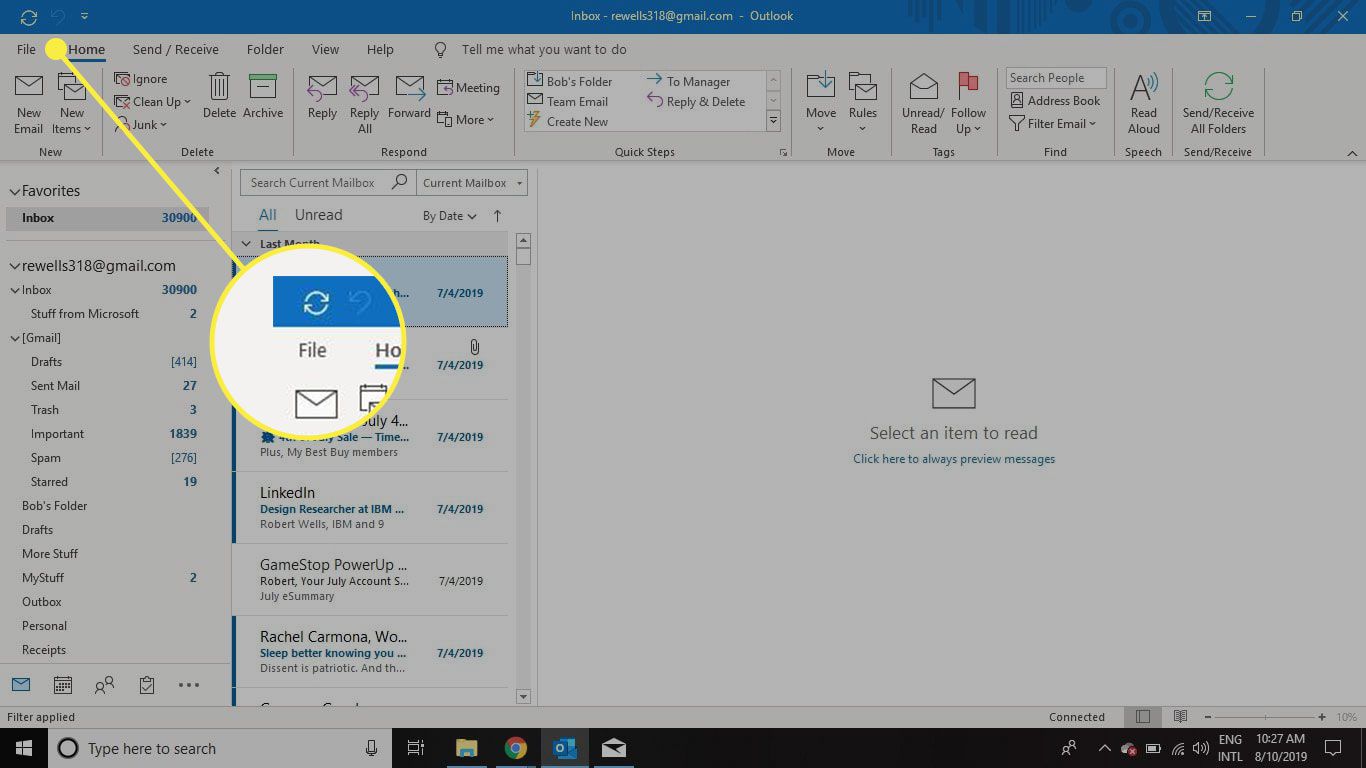
-
Selecteer Account toevoegen.
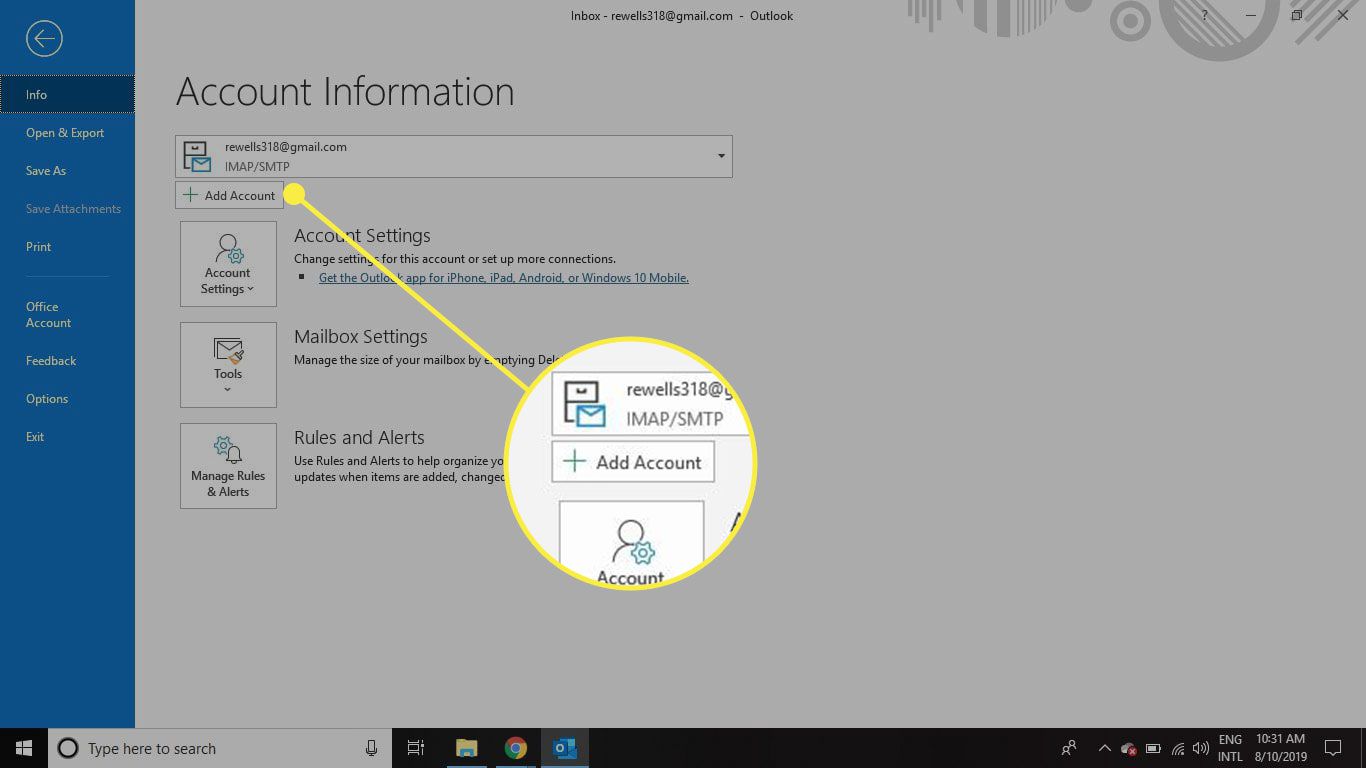
-
Voer uw Zoho Mail-e-mailadres in en selecteer Aansluiten.
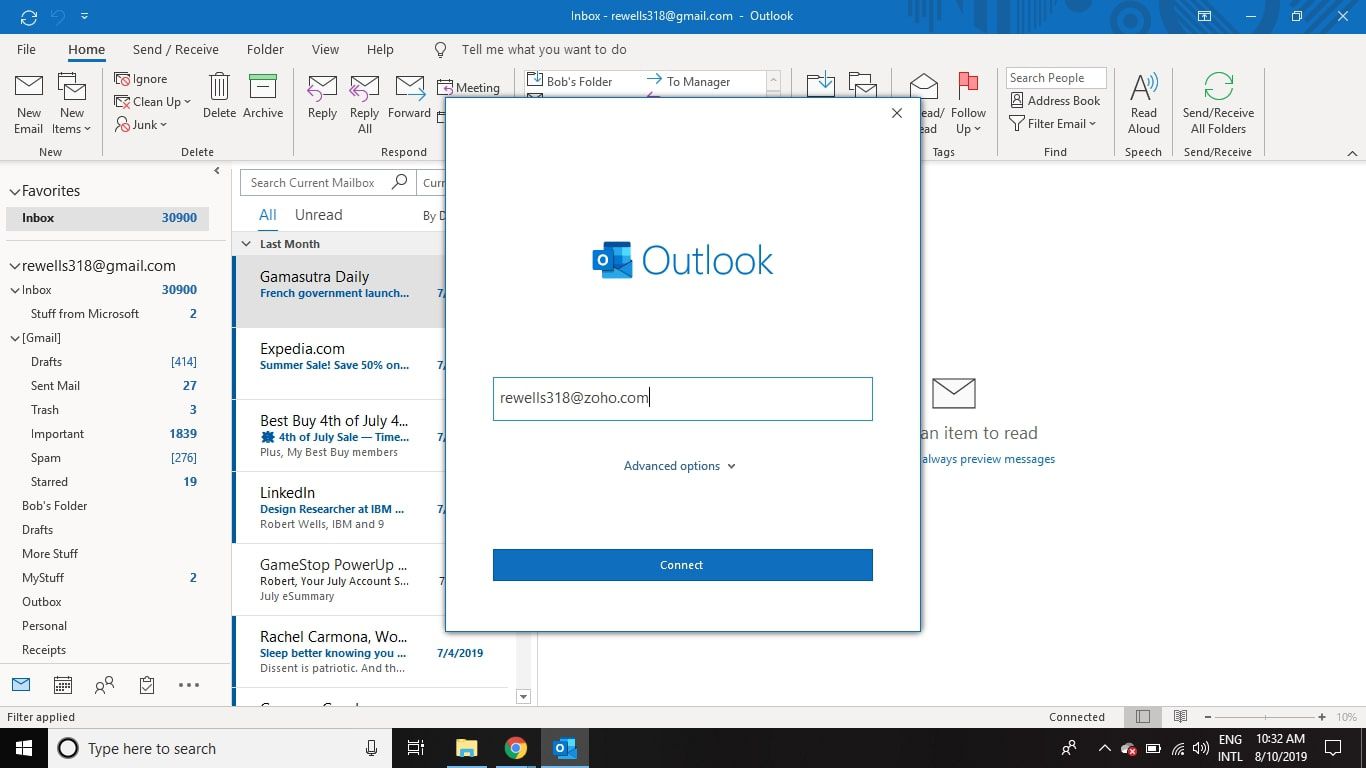
-
Voer uw Zoho Mail-wachtwoord in en selecteer Aansluiten.
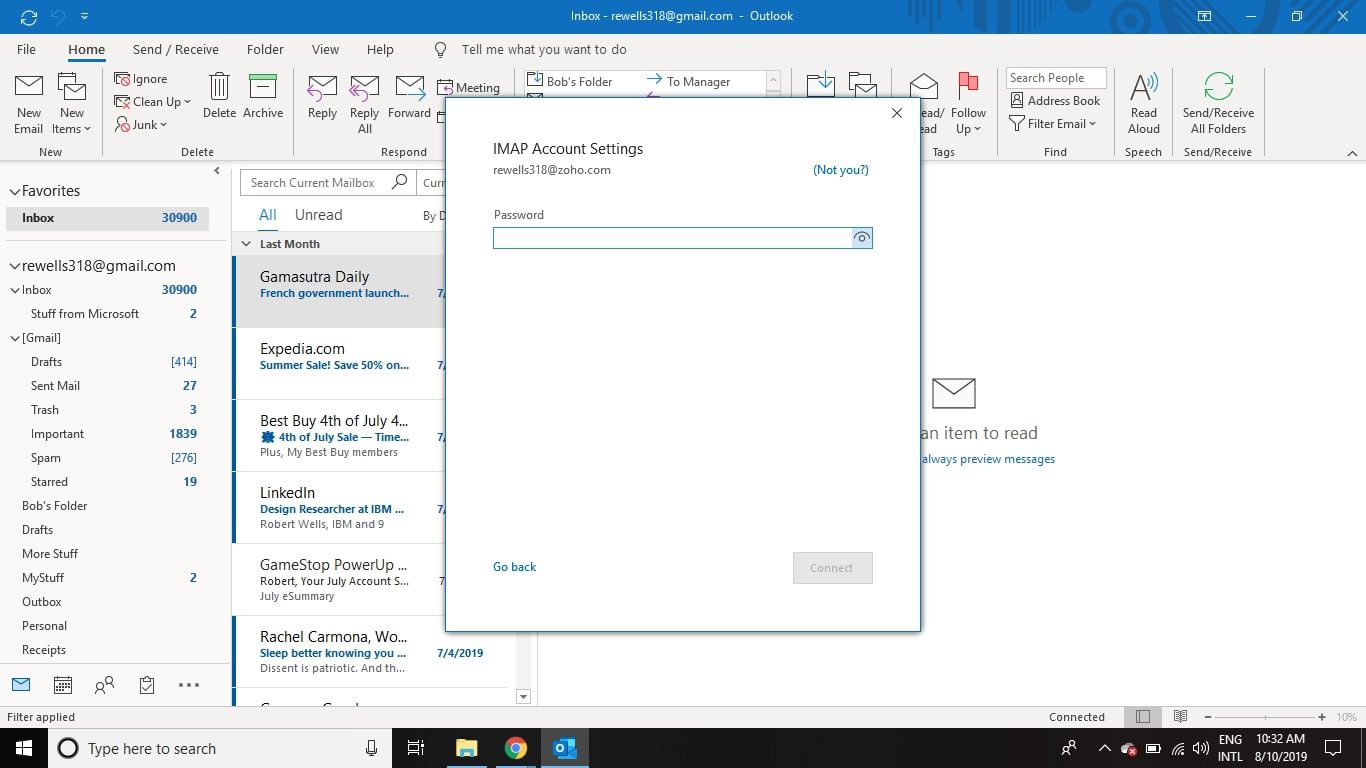
-
Selecteer Gedaan.
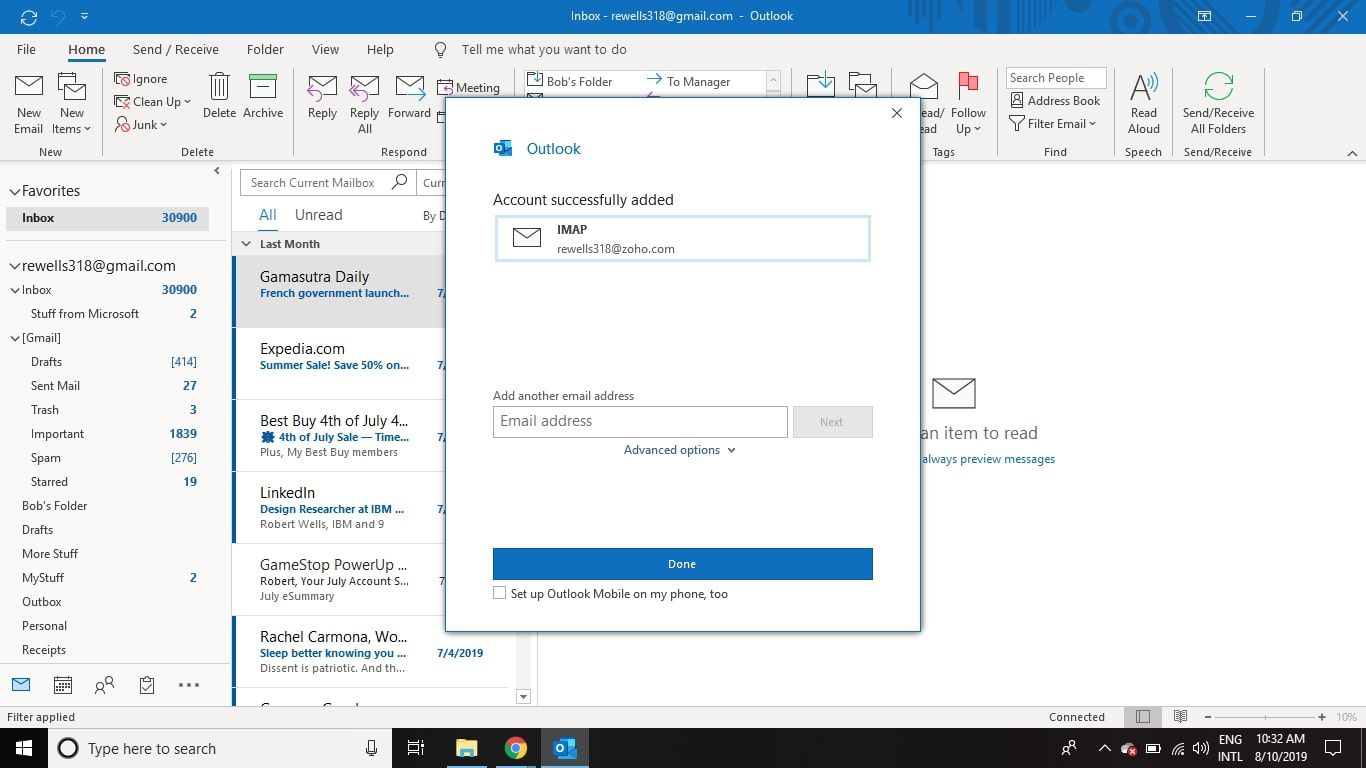
Problemen bij het verbinden met de IMAP-server
Als uw e-mailclient niet automatisch verbinding maakt met Zoho Mail, moet u mogelijk de e-mailserverinstellingen voor Zoho Mail handmatig invoeren in uw e-mailprogramma naar keuze. Deze instellingen zijn vereist om de applicatie uit te leggen hoe toegang tot uw account kan worden verkregen om namens u e-mail te downloaden en te verzenden. U hebt de Zoho Mail IMAP-serverinstellingen nodig om e-mail naar het programma te downloaden en de Zoho Mail SMTP-serverinstellingen om e-mail via het programma te verzenden.